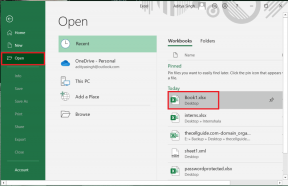Kako pretraživati internet s programske trake sustava Windows 7
Miscelanea / / November 29, 2021
Ako često koristite okvir za pretraživanje preglednika u gornjem desnom kutu za pretraživanje Google na bilo kojoj drugoj tražilici, vi mogao bi imati i taj okvir za pretraživanje na vašoj programskoj traci sustava Windows 7 kako biste eliminirali još nekoliko sekundi dok provodite a traži.
Ovaj kratki vodič će vam pokazati kako možete dodati adresnu traku preglednika na programsku traku sustava Windows 7, a zatim je koristiti za pretraživanje interneta bez potrebe za otvaranjem preglednika.
Evo koraka.
Desnom tipkom miša kliknite prazno područje programske trake i odaberite "Svojstva" da biste otvorili prozor "Svojstva trake zadataka i izbornika Start".

Prijeđite na karticu "Alatne trake", provjerite alatnu traku "Adresa" da biste dodali na programsku traku. Kliknite OK.

Novododana traka "Adresa" sada je dodana odmah pored sistemske trake. Možete jednostavno unijeti put imenika ili adresu web-mjesta. Kada upišete neke riječi, pojavit će se okvir "Traži...", samo kliknite na stavku da započnete pretraživanje.

Prema zadanim postavkama, Windows 7 će koristiti Bing da vam pomogne u dovršenju zadatka. Ako želite koristiti Google, Yahoo ili čak tražilice specifične za temu poput Amazona, možete slijediti naš vodič promijeniti zadanog pružatelja pretraživanja u Internet Exploreru. I to samo ako je IE vaš zadani preglednik.
Ako imate Firefox ili Chrome kao zadani preglednik, tamo ćete dobiti odgovarajuću adresnu traku i stoga možete lako pretraživati internet koristeći je.